Friday, 24 April 2015
Cara mudah install VPN Softether pada Debian Mode Local Bridge
Sekarang saya akan membahas cara install vpn Softether di Debian 6 dan 7, setelah Sebelumnya saya sudah membahas Cara install VPN Sofether Pada VPS Centos yang pada dasarnya gak terlalu banyak perbedaan, kenapa kita memilih mode Local Bridge bukan Mode ScureNat yang simple dan mudah? seprti yang sudah saya utarakan sebelumnya yaitu dikarenakan mode Local Bridge lebih Ringan dan gak terlalu membebani server kita, tapi kalau mode ScureNat itu membuat berat juga di server bahkan kadang membuat server kita rawan suspend.Baiklah kita awali saja berikut langkah-langkah nya
Simak dengan teliti supaya tidak terjadi error saat penginstalan, kita mulai saja silahkan masuk server anda melalui terminal consul atau putty dengan akses sebagai root, melakukan update terlebih dahulu dengan perintah berikut dan lakukan ke tahap selanjutnya secara berurutan:
apt-get update -y
apt-get install build-essential -y
apt-get install nano -y
Selanjutnya Download Softether pilih versi os debian anda
Untuk debian 6.64 bit
wget http://www.softether-download.com/files/softether/v4.04-9412-rtm-2014.01.15-tree/Linux/SoftEther%20VPN%20Server/64bit%20-%20Intel%20x64%20or%20AMD64/softether-vpnserver-v4.04-9412-rtm-2014.01.15-linux-x64-64bit.tar.gzUntuk debian 6 32 bit
wget http://www.softether-download.com/files/softether/v4.04-9412-rtm-2014.01.15-tree/Linux/SoftEther%20VPN%20Server/32bit%20-%20Intel%20x86/softether-vpnserver-v4.04-9412-rtm-2014.01.15-linux-x86-32bit.tar.gzUntuk Debian 7 32 Bit
wget http://www.softether-download.com/files/softether/v4.08-9449-rtm-2014.06.08-tree/Linux/SoftEther%20VPN%20Server/32bit%20-%20Intel%20x86/softether-vpnserver-v4.08-9449-rtm-2014.06.08-linux-x86-32bit.tar.gzUntuk debian 7 64bit
wget http://www.softether-download.com/files/softether/v4.08-9449-rtm-2014.06.08-tree/Linux/SoftEther%20VPN%20Server/64bit%20-%20Intel%20x64%20or%20AMD64/softether-vpnserver-v4.08-9449-rtm-2014.06.08-linux-x64-64bit.tar.gzKemudian kita extact yg telah di download pilih os anda
Extact Untuk debian 6 64 bit
tar zxf softether-vpnserver-v4.04-9412-rtm-2014.01.15-linux-x64-64bit.tar.gzExtact untuk debian 6 32 bit
tar zxf softether-vpnserver-v4.04-9412-rtm-2014.01.15-linux-x86-32bit.tar.gzEkstrak untuk debian 7
tar zxvf softether-vpnserver-v4.08-9449-rtm-2014.06.08-linux-x86-32bit.tar.gzSelanjutnya masuk ke directory vpn server dan selanjutnya make,
cd vpnserverDisini ketika ada permintaan untuk pilihan silahkan ketik angka 1 saja yaitu yes, lakukan untuk permintaan berikutnya semua ketik angka 1,
make
lalu teruskan ke tahapan selanjutnya silahkan ketik perintah dibawah secara berurutan:
cd ..
mv vpnserver /usr/local
cd /usr/local/vpnserver/
chmod 600 *
chmod 700 vpncmd
chmod 700 vpnserver
Sekarang masuk untuk configurasi,
nano /etc/init.d/vpnserveratau
nano vpnserver.shMasukan config berikut ini:
#!/bin/shTutup dan simpan dengan menekan tombol ctrl + x dan y lalu enter untuk keluar, setelah itu masukan perintah dibawah ini secara berurutan:
### BEGIN INIT INFO
# Provides: vpnserver
# Required-Start: $remote_fs $syslog
# Required-Stop: $remote_fs $syslog
# Default-Start: 2 3 4 5
# Default-Stop: 0 1 6
# Short-Description: Start daemon at boot time
# Description: Enable Softether by daemon.
### END INIT INFO
DAEMON=/usr/local/vpnserver/vpnserver
LOCK=/var/lock/subsys/vpnserver
test -x $DAEMON || exit 0
case "$1" in
start)
$DAEMON start
touch $LOCK
;;
stop)
$DAEMON stop
rm $LOCK
;;
restart)
$DAEMON stop
sleep 3
$DAEMON start
;;
*)
echo "Usage: $0 {start|stop|restart}"
exit 1
esac
exit 0
chmod 755 /etc/init.d/vpnserver
mkdir /var/lock/subsys
update-rc.d vpnserver defaults
Start Vpn softether nya:
/etc/init.d/vpnserver startmasuk ke direktory vpn server
cd /usr/local/vpnserver/Kemudian ketik perintah ini
./vpncmdDisini ada perintaan pilihan ketik saja angka 3 kemudian ketik check dan exit:
checkseperti contoh di gambar ini:
exit
Sekarang sudah selesai penginstalan VPN Softether pada debian tinggal lanjutkan ke tahap selanjutnya dengan menjalankan Softether VPN Server Manager kita lanjut ke tahapan selanjutnya:
Buka Server manager, yang belum punya silahkan ambil Softether Admin Tool, Klik New Setting dan masukan Host dan pilih port 5555 untuk password biarkan saja kosong
Kemudian Klik Connect dan akan muncul permintaan membuat password, isi saja menurut kehendak anda lalu klik ok.
Setelah masuk dan muncul tab terbuka kadang ada permintaan update ignore saja, hingga muncul tab settingan seperti dibawah ini pilih Remote Access:
Klik YES kemudian muncul untuk membuat Virtual Hub Name isi saja VPN
Tahap selanjutnya muncul tab baru Dinamyc DNS Fungtions klik exit saja
Selanjutnya Mncul tab berikutnya pilih saja Enable L2TP Server Function (L2TP over IPsec)
Disable VPN Azure
Muncul Creat User silahkan buat user login dulu
Close dan Kembali ke halaman konfigurasi jika ada muncul permintaan sertifikat silahkan ok saja atau yes hingga gak muncul permintaan lagi.
Sampai disini sudah selesai configurasi VPN kalau kita mau aktifkan mode ScureNat tinggal di Enable saja dan vpn softether bisa dijalankan. Tapi yang kita maksudkan akan membuat Softether Local Bridge Jadi kita lanjutkan dengan setting Local Bridge dengan posisi ScureNat Disable dan mengganti Settingan Softether VPN ke Local Bridge, jangan lupa juga delete port yang terpakai oleh yang lain,misalnya port 443 yang dipakai oleh dropbear.
Masih berada di halaman konfigurasi Softether VPN Server Manager, lalu klik Local Bridge Setting:
Kita lanjut akan membuat Virtual Hub nya pilih VPN, ceklis Bridge with New Tap Device dan isikan di New Tap Device Name dengan nama soft,
Lalu klik Creat Local Bridge dan Pastikan Statusnya Operating, kalau Status nya Erorr berarti Tun/Tap server anda belum aktif, aktifkan dulu silahkan hubungi penyedia vps nya.
Selanjutnya kita tutup Softether VPN Server Manager dan masuk lagi lewat putty, lalu cek apakah virtual hub nya sudah jalan atau belum.
ifconfig tap_soft
kalau out-put nya respon seperti diatas berarti Virtual Hub yang kita buat tadi sudah siap di gunakan
Sekarang kita lanjutkan konfigurasi server nya dari terminal untuk install dnsmasq
apt-get install dnsmasqMasuk ke configurasi dnsmasq
nano /etc/dnsmasq.confmasukan config berikut ini di baris paling bawah
interface=tap_softSimpan dan tutup ctrl+x dan y lalu enter, kemudian kita edit configurasi masuk
dhcp-range=tap_soft,192.168.7.50,192.168.7.60,12h
dhcp-option=tap_soft,3,192.168.7.1
nano /etc/init.d/vpnserverhapus semua config yang sudah ada dan ganti menjadi config di bawah ini
#!/bin/shsimpan dan keluar ctrl+x dan y lalu enter
### BEGIN INIT INFO
# Provides: vpnserver
# Required-Start: $remote_fs $syslog
# Required-Stop: $remote_fs $syslog
# Default-Start: 2 3 4 5
# Default-Stop: 0 1 6
# Short-Description: Start daemon at boot time
# Description: Enable Softether by daemon.
### END INIT INFO
DAEMON=/usr/local/vpnserver/vpnserver
LOCK=/var/lock/subsys/vpnserver
TAP_ADDR=192.168.7.1
test -x $DAEMON || exit 0
case "$1" in
start)
$DAEMON start
touch $LOCK
sleep 1
/sbin/ifconfig tap_soft $TAP_ADDR
;;
stop)
$DAEMON stop
rm $LOCK
;;
restart)
$DAEMON stop
sleep 3
$DAEMON start
sleep 1
/sbin/ifconfig tap_soft $TAP_ADDR
;;
*)
echo "Usage: $0 {start|stop|restart}"
exit 1
esac
exit 0
Selanjutnya ke settingan ip_forward
nano /etc/sysctl.d/ipv4_forwarding.conf
masukan config berikut
net.ipv4.ip_forward = 1
Kalau Gagal silahkan masuk ke
nano /etc/sysctl.conf
cari baris ini net.ipv4.ip_forward = 0 dan ganti menjadi net.ipv4.ip_forward = 1
jika dalam baris sudah ada tinggal hilangkan saja tanda pagar nya kemudian simpan ctrl+x dan y lalu enter,
kemudian ketik perintah berikut
sysctl -n -e systemSampai di sini silahkan reboot dulu server anda dengan ketik
rebootSetelah reboot kita masuk lagi ke direktory
cd /usr/local/vpnserverkemudian tambahkan iptables sepeti berikut
iptables -t nat -A POSTROUTING -s 192.168.7.0/24 -j SNAT --to-source IPVPSdi bagian IPVPS diatas isi ip server kita kemudian ketik
iptables -t nat -LKalau ip tables nya sudah mengarah berarti sudah ok, Agar IP tables tetap bisa jalan otomatis jika kita reboot server kita harus sedikit mengkonfigurasi nya di /etc/network/if-up.d, simpan IP tables yang sudah kita masukan tadi denga cara ketik berikut secara berurutan,
iptables-save > /etc/iptables_vpn.confdan masukan config dibawah ini
cd /etc/network/if-up.d
nano iptables
#!/bin/shseperti biasa simpan dan keluar ctrl+x dan y lalu enter kemudian ketik permission berikut,
iptables-restore < /etc/iptables_vpn.conf
chmod 755 iptablesOk sekarang sampai di sini kita sudah selesai setting IP tables nya dan tinggal Jalan kan Softether VPN dan DNSmasq nya,
/etc/init.d/vpnserver restart
/etc/init.d/dnsmasq restart
Subscribe to:
Post Comments
(
Atom
)






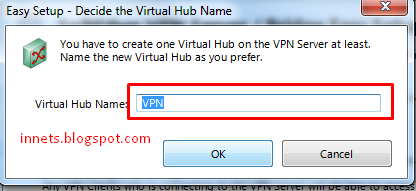








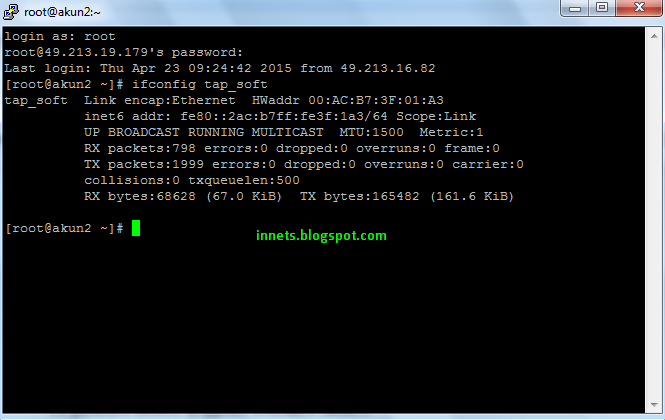





No comments :
Post a Comment